10 leiðir til að laga iPhone villur sem geta ekki hlaðið niður forritum
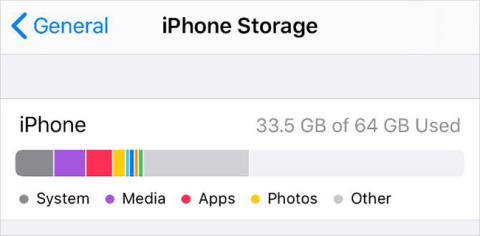
Geturðu ekki sótt forrit á iPhone? Hér að neðan eru skref til að leysa þegar forrit mistekst að setja upp úr App Store.
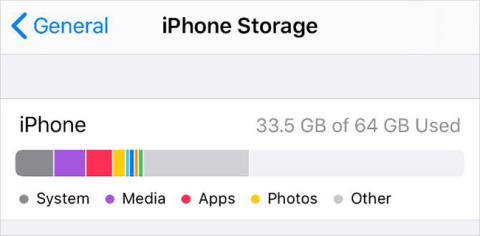
Það væri svekkjandi ef iPhone gæti ekki hlaðið niður forritum frá App Store. Venjulega er niðurhal á forriti eins einfalt og að ýta á niðurhalshnappinn , en þegar það virkar ekki eru nokkur skref sem þú getur tekið til að þvinga forrit til að hlaða niður á iPhone.
1. Athugaðu nettenginguna þína

Athugaðu nettenginguna þína
Til að iPhone geti hlaðið niður forritum frá App Store þarftu nettengingu. Í næstum öllum tilfellum ættir þú að tengjast WiFi, þar sem niðurhal með farsímagögnum mun eyða geymsluplássi þínu og leyfa þér venjulega aðeins að hlaða niður forritum sem eru minni en 200MB.
Þegar þú hefur tengt við WiFi skaltu prófa nettenginguna þína með því að streyma myndbandi á YouTube. Ef tengingin þín er hæg eða óstöðug skaltu læra hvernig á að leysa WiFi netið þitt.
Ef þú þarft að nota farsímagögn til að hlaða niður forritum skaltu ganga úr skugga um að þú leyfir App Store að nota farsímagögn á iPhone þínum:
2. Gakktu úr skugga um að þú hafir nóg laust pláss
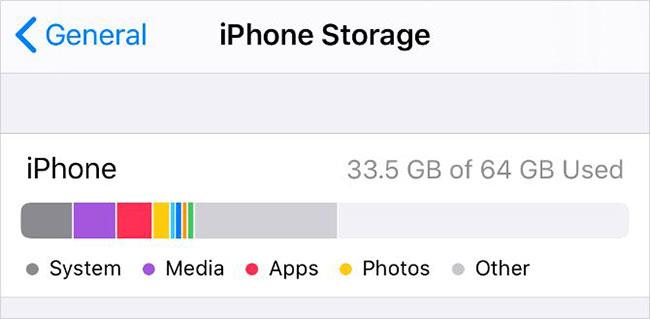
Gakktu úr skugga um að þú hafir nóg laust pláss
Ekki er hægt að stækka innra minni iPhone. Þú getur ekki hlaðið niður nýjum forritum á iPhone ef tækið þitt er þegar fullt af myndum, myndböndum, tónlist og fleira.
Þegar þetta gerist mun viðvörun birtast sem segir „Ekki nóg geymsla“ .
Farðu í Stillingar > Almennt > iPhone geymsla til að sjá hversu mikið laust pláss þú hefur og sjá hvaða forrit eru að nota mest. Það eru margar leiðir til að losa um pláss á iPhone ef þú þarft á því að halda, svo sem að hlaða niður forritum, hlaða myndum upp í skýið eða eyða ruslskrám sem þú þarft ekki lengur. Þú getur gert allt þetta úr iPhone geymslustillingunum þínum.
3. Uppfærðu upplýsingar um Apple ID

Uppfærðu upplýsingar um Apple ID
Jafnvel þó þú sért bara að hlaða niður ókeypis forritum frá App Store þarftu samt að hafa gildar greiðsluupplýsingar og tengiliðaupplýsingar tengdar Apple ID reikningnum þínum. Það er mögulegt að greiðsluupplýsingarnar á reikningnum þínum séu útrunnar, svo þú ættir að athuga hvort þú þurfir að uppfæra þær.
Uppfærðu Apple ID upplýsingarnar þínar úr Stillingarforritinu á iPhone:
4. Breyttu dagsetningu og tíma
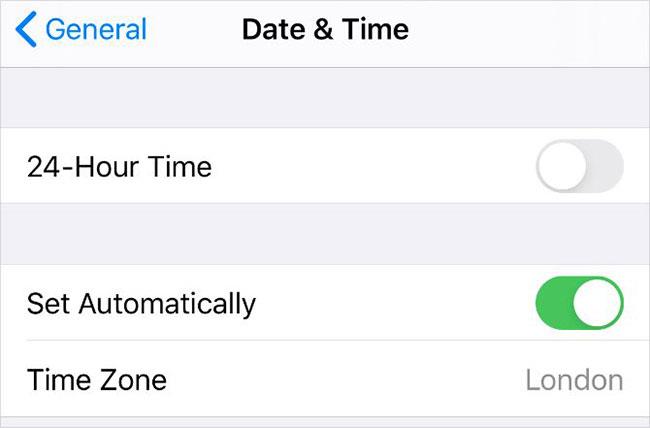
Breyta dagsetningu og tíma
Eins undarlega og það kann að hljóma, getur það að stilla ranga dagsetningu eða tíma verið ástæðan fyrir því að iPhone þinn getur ekki hlaðið niður eða sett upp forrit frá App Store. Þetta ósamræmi veldur samskiptavandamálum milli tækisins þíns og netþjóna Apple.
Til að laga dagsetningu og tíma á iPhone:
Ef þú getur ekki breytt dagsetningu og tíma gætirðu þurft að slökkva á valkostinum Innihalds- og persónuverndartakmarkanir á iPhone þínum fyrst. Greinin mun útskýra hvernig á að gera það í næsta skrefi.
5. Slökktu á efnis- og persónuverndartakmörkunum
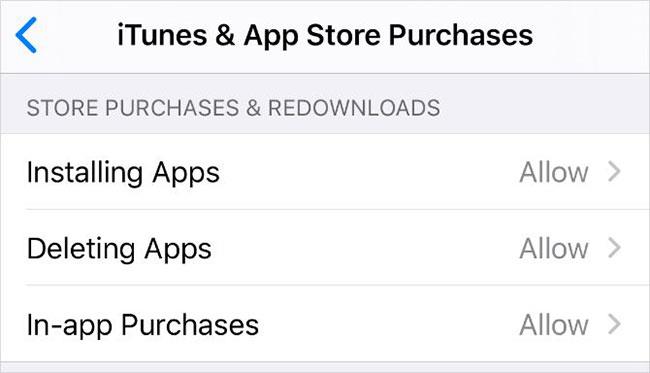
Slökktu á efnis- og persónuverndartakmörkunum
Efnis- og persónuverndartakmarkanir á iPhone gera þér kleift að takmarka stillingar, forrit eða eiginleika til að halda tækinu öruggu fyrir börn. Hins vegar geta sömu takmarkanir einnig komið í veg fyrir að þú hleður niður nýjum forritum á iPhone.
Til að breyta settum takmörkunum:
6. Gera hlé og halda áfram að hlaða niður forriti
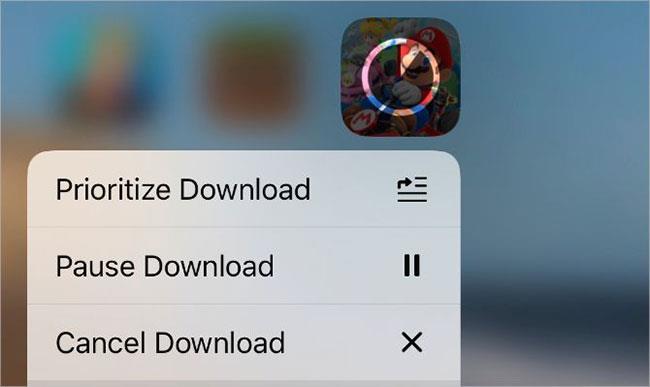
Gera hlé á og halda áfram niðurhali forrita
Stundum, ef iPhone mun ekki hlaða niður forriti, er allt sem þú þarft að gera til að laga það að gera hlé á niðurhalinu og halda því áfram. Þú getur gert þetta á heimaskjá tækisins.
Á meðan app er að hlaða niður birtist það á heimaskjánum sem myrkvað forritstákn með framvinduhring í miðjunni. Pikkaðu á það til að gera hlé á niðurhalinu - sem veldur því að hlétáknið birtist. Bíddu í nokkrar sekúndur og pikkaðu svo aftur á það til að halda niðurhalinu áfram.
Að öðrum kosti skaltu ýta á og halda inni apptákninu til að birta flýtiaðgerðavalmyndina. Þú getur líka valið Hlé á niðurhali eða Halda áfram niðurhali úr þessari valmynd.
Að auki hefurðu möguleika á að forgangsraða niðurhali úr flýtiaðgerðavalmyndinni. Þetta er góð hugmynd ef iPhone þinn er líka að hlaða niður öðru efni, þar sem það forgangsraðar þessu forriti umfram allt annað niðurhal.
7. Skráðu þig út af App Store, skráðu þig svo inn aftur
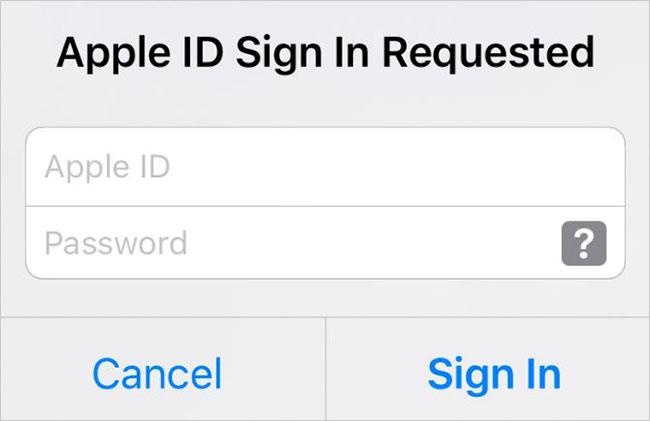
Skráðu þig út af App Store og skráðu þig svo inn aftur
Eins og að gera hlé á og halda áfram niðurhali geturðu lagað margar hugbúnaðarvillur með því að skrá þig aftur inn í App Store. Þetta leiðir oft í ljós vandamál með Apple ID reikninginn þinn, svo sem rangt lykilorð eða notandanafn.
Þegar þú skráir þig út af App Store hættir það við hvaða forrit sem er í gangi. Eftir að þú hefur skráð þig aftur inn þarftu að hlaða niður appinu aftur úr App Store.
Til að skrá þig út úr App Store:
8. Lokaðu öllum forritum og endurræstu iPhone
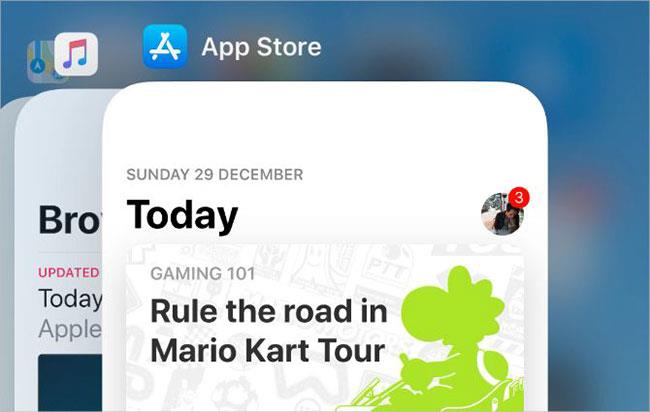
Lokaðu öllum forritum og endurræstu iPhone
Eftir að forriti hefur verið hlaðið niður á iPhone getur það birst sem hvítt tákn með gráum línum í gegnum það. Þetta gerist þegar app hleður ekki niður eða er rangt sett upp. Þú getur venjulega lagað það með því að endurræsa tækið. Þetta skref getur líka verið gagnlegt ef iPhone þinn er ekki að hlaða niður neinum öppum frá App Store, þar sem þú munt einnig endurræsa App Store sjálfa.
Strjúktu fyrst upp frá neðst á skjánum (eða tvísmelltu á heimahnappinn ef iPhone er með slíkan) til að sjá App Switcher . Renndu síðan hverju forriti ofan af skjánum til að loka því.
Eftir að öllum öppum hefur verið lokað skaltu halda inni hliðarhnappinum ásamt hljóðstyrkstakkanum á iPhone X eða nýrri. Ef þú ert með eldri iPhone skaltu halda inni Sleep/Wake hnappinum. Þegar beðið er um það skaltu renna til að slökkva á iPhone.
Bíddu í 30 sekúndur eftir að síminn slekkur á sér áður en þú ýtir aftur á Side eða Sleep/Wake takkann til að endurræsa.
9. Eyddu appinu og halaðu því síðan niður aftur
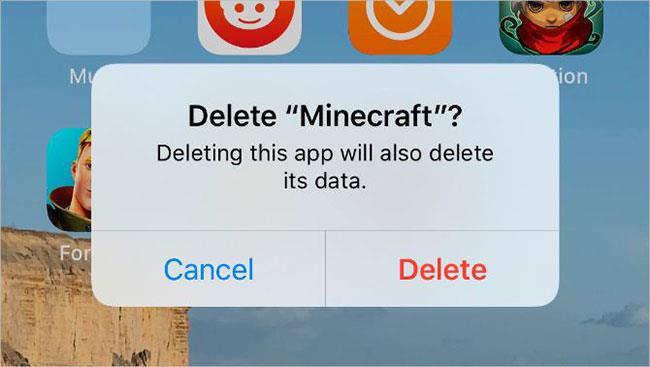
Eyddu forritinu og sæktu það síðan aftur
Stundum er niðurhal svo spillt að eina leiðin til að laga það er að eyða hálfhlaðna appinu og hlaða því niður frá grunni. Ef þú hefur aldrei notað þetta forrit áður muntu engu tapa á því.
Hins vegar, ef þú ert að reyna að uppfæra forrit, frekar en að hlaða því niður í fyrsta skipti, getur það einnig eytt öllum gögnum sem þú hefur vistað í hugbúnaðinum ef þú eyðir forritinu. Þú ættir að taka öryggisafrit af iPhone áður en þú eyðir forritum til að vernda gögnin þín.
Þegar þú vilt eyða forriti af iPhone þínum skaltu ýta á og halda inni forritatákninu á heimaskjánum. Í flýtiaðgerðavalmyndinni sem birtist, pikkarðu á Fjarlægja forrit , staðfestu síðan að þú viljir fjarlægja forritið.
Eftir að appinu hefur verið eytt skaltu endurræsa iPhone og hlaða því niður aftur úr App Store.
10. Gakktu úr skugga um að appið virki með iPhone
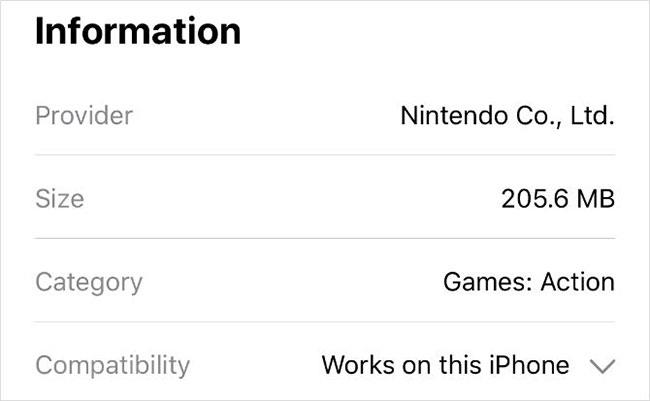
Gakktu úr skugga um að appið sé samhæft við iPhone
Stundum geturðu ekki hlaðið niður eða sett upp forrit vegna þess að það er ekki samhæft tækinu þínu. Þetta getur gerst þegar forrit er háð vélbúnaði sem iPhone þinn hefur ekki - eins og Face ID eða tvöfalda myndavél - eða þegar forritarinn hættir að styðja við eldri útgáfur af iOS.
Opnaðu App Store og leitaðu að forritinu sem þú vilt hlaða niður. Skoðaðu umsóknarupplýsingar og skrunaðu niður í upplýsingahlutann. Við hliðina á eindrægni sýnir App Store hvort appið virki á iPhone.
Pikkaðu á felliörina til að sjá frekari upplýsingar um samhæfni forrita.
Ef forrit virkar ekki með tækinu þínu gætirðu þurft að uppfæra iOS á iPhone í nýjustu útgáfuna sem til er. Þetta er góð hugmynd jafnvel þótt appið sé samhæft, þar sem iOS uppfærslur laga oft núverandi hugbúnaðargalla.
Sound Check er lítill en mjög gagnlegur eiginleiki á iPhone símum.
Photos appið á iPhone er með minningareiginleika sem býr til söfn af myndum og myndböndum með tónlist eins og kvikmynd.
Apple Music hefur vaxið einstaklega stórt síðan það kom fyrst á markað árið 2015. Hingað til er það næststærsti straumspilunarvettvangur fyrir gjaldskylda tónlist á eftir Spotify. Auk tónlistarplatna er Apple Music einnig heimili fyrir þúsundir tónlistarmyndbanda, 24/7 útvarpsstöðvar og margar aðrar þjónustur.
Ef þú vilt bakgrunnstónlist í myndböndin þín, eða nánar tiltekið, taka upp lagið sem spilar sem bakgrunnstónlist myndbandsins, þá er mjög auðveld lausn.
Þó að iPhone sé með innbyggt veðurforrit, veitir það stundum ekki nægilega nákvæm gögn. Ef þú vilt bæta einhverju við þá eru fullt af valkostum í App Store.
Auk þess að deila myndum úr albúmum geta notendur bætt myndum við sameiginleg albúm á iPhone. Þú getur sjálfkrafa bætt myndum við sameiginleg albúm án þess að þurfa að vinna úr albúminu aftur.
Það eru tvær fljótlegri og einfaldari leiðir til að setja upp niðurtalningu/tímamæli á Apple tækinu þínu.
App Store inniheldur þúsundir frábærra forrita sem þú hefur ekki prófað ennþá. Almenn leitarorð eru kannski ekki gagnleg ef þú vilt uppgötva einstök öpp og það er ekkert gaman að fara í endalausa flettu með tilviljunarkenndum leitarorðum.
Blur Video er forrit sem gerir senur óskýrar, eða hvaða efni sem þú vilt hafa í símanum þínum, til að hjálpa okkur að fá myndina sem okkur líkar.
Þessi grein mun leiðbeina þér hvernig á að setja upp Google Chrome sem sjálfgefinn vafra á iOS 14.









